在现代的数字化生活中,无线鼠标已经成为了我们日常办公和娱乐的重要工具,相比于传统的有线鼠标,无线鼠标具有更高的便携性和灵活性,可以让我们在使用过程中更加自由,笔记本如何连接无线鼠标呢?下面就为大家详细介绍一下。,1、无线鼠标:购买一款支持
蓝牙或者2.4G无线技术的鼠标。,
 ,2、笔记本电脑:确保您的
,2、笔记本电脑:确保您的
笔记本电脑支持蓝牙或者2.4G无线技术,近几年生产的笔记本电脑都支持这两种无线技术。,1、蓝牙连接,如果您的笔记本电脑支持蓝牙功能,可以通过以下步骤连接无线鼠标:,(1)打开笔记本电脑的
蓝牙功能,通常,您可以通过按下键盘上的“Fn”键和“F3”键(或类似标识的键)来打开蓝牙功能,具体操作方法请参考您的笔记本电脑说明书。,(2)将无线鼠标的电源开关打开,然后按住鼠标底部的蓝牙配对按钮,等待鼠标进入配对模式,不同品牌的无线鼠标,配对按钮的位置可能有所不同,具体请参考您的鼠标说明书。,(3)在笔记本电脑上搜索可用的蓝牙设备,找到您的无线鼠标后,点击它进行配对。,(4)输入配对码,部分无线鼠标在首次配对时会要求输入一个配对码,通常为“0000”或“1234”,具体配对码请参考您的鼠标说明书。,(5)完成配对,成功输入配对码后,电脑和鼠标会自动建立连接,此时,您可以尝试移动鼠标,看是否能够正常使用。,2、2.4G无线连接,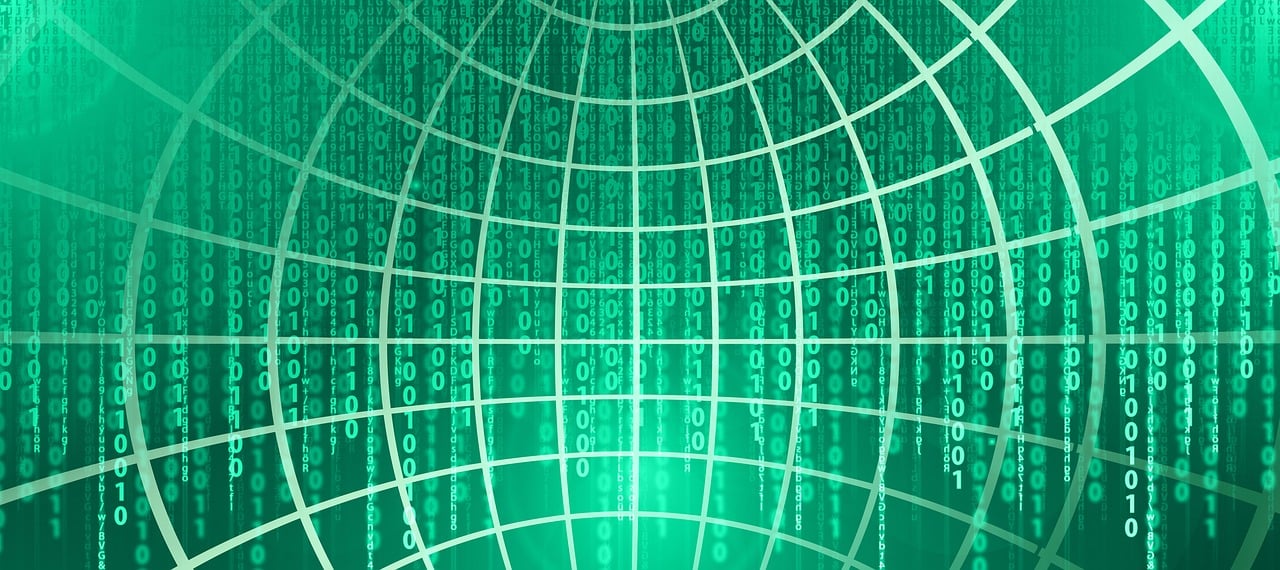
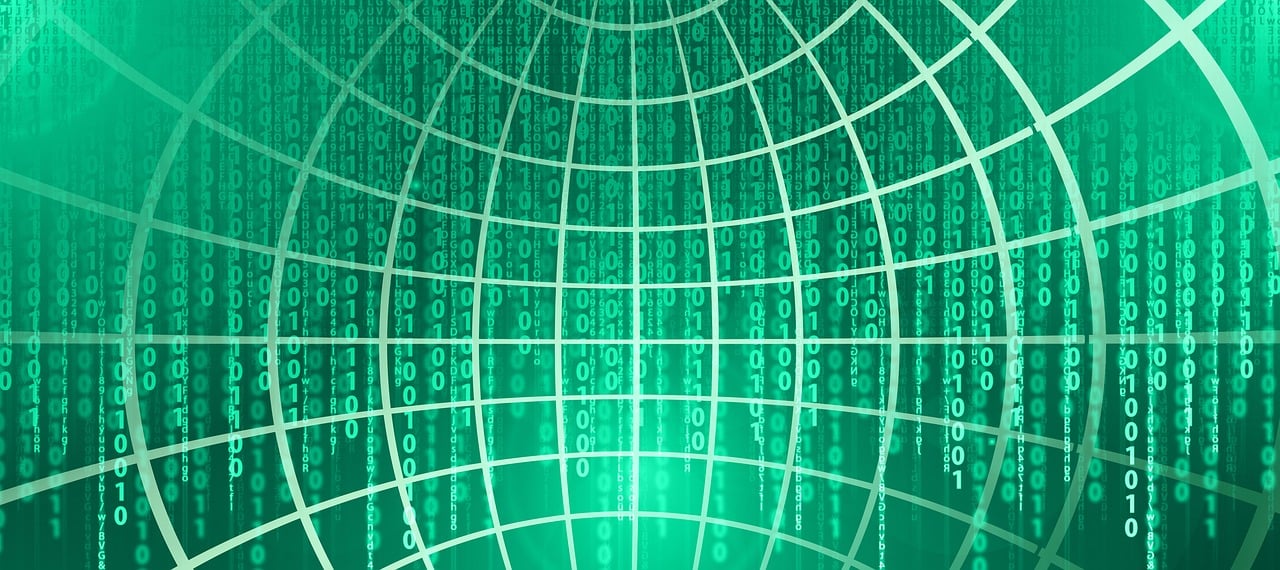 ,如果您的笔记本电脑支持2.4G无线技术,可以通过以下步骤连接无线鼠标:,(1)插入无线鼠标的接收器,将接收器插入笔记本电脑的USB接口中。,(2)打开无线鼠标的电源开关,此时,接收器上的指示灯会亮起,表示已经与电脑建立了连接。,(3)尝试移动鼠标,看是否能够正常使用。,1、在使用无线鼠标的过程中,请确保接收器与电脑之间的距离不要太远,以免影响信号传输。,2、如果在使用过程中发现鼠标反应迟钝或者无法使用,请尝试更换电池或者检查鼠标是否已经损坏。,3、为了保护电池寿命,建议在不使用无线鼠标时关闭其电源开关。,1、问题:我的笔记本电脑没有蓝牙功能,怎么办?,答:您可以购买一个USB接口的蓝牙适配器,将其插入笔记本电脑的USB接口中,即可实现蓝牙功能。,
,如果您的笔记本电脑支持2.4G无线技术,可以通过以下步骤连接无线鼠标:,(1)插入无线鼠标的接收器,将接收器插入笔记本电脑的USB接口中。,(2)打开无线鼠标的电源开关,此时,接收器上的指示灯会亮起,表示已经与电脑建立了连接。,(3)尝试移动鼠标,看是否能够正常使用。,1、在使用无线鼠标的过程中,请确保接收器与电脑之间的距离不要太远,以免影响信号传输。,2、如果在使用过程中发现鼠标反应迟钝或者无法使用,请尝试更换电池或者检查鼠标是否已经损坏。,3、为了保护电池寿命,建议在不使用无线鼠标时关闭其电源开关。,1、问题:我的笔记本电脑没有蓝牙功能,怎么办?,答:您可以购买一个USB接口的蓝牙适配器,将其插入笔记本电脑的USB接口中,即可实现蓝牙功能。,
 ,2、问题:我的无线鼠标无法连接到笔记本电脑,怎么办?,答:请检查无线鼠标的电池是否已经耗尽,或者尝试更换一个新的接收器,如果问题仍然存在,请尝试重启电脑和无线鼠标,或者联系厂家客服寻求帮助。,3、问题:我使用的是2.4G无线鼠标,为什么有时候会出现卡顿现象?,答:2.4G无线鼠标容易受到其他电子设备的干扰,导致信号不稳定,请确保接收器与电脑之间的距离不要太远,避免与其他电子设备(如无线路由器、手机等)同时使用2.4G频段。,4、问题:我使用的是蓝牙无线鼠标,为什么有时候会突然断开连接?,答:蓝牙无线鼠标在长时间使用过程中,可能会出现信号不稳定的情况,请尝试重新配对鼠标,或者将接收器插在电脑的另一个USB接口上,确保接收器与电脑之间的障碍物较少,以保持良好的信号传输。,打开笔记本的蓝牙设置,搜索并连接无线鼠标。如果需要输入配对码,通常是0000或1234。,
,2、问题:我的无线鼠标无法连接到笔记本电脑,怎么办?,答:请检查无线鼠标的电池是否已经耗尽,或者尝试更换一个新的接收器,如果问题仍然存在,请尝试重启电脑和无线鼠标,或者联系厂家客服寻求帮助。,3、问题:我使用的是2.4G无线鼠标,为什么有时候会出现卡顿现象?,答:2.4G无线鼠标容易受到其他电子设备的干扰,导致信号不稳定,请确保接收器与电脑之间的距离不要太远,避免与其他电子设备(如无线路由器、手机等)同时使用2.4G频段。,4、问题:我使用的是蓝牙无线鼠标,为什么有时候会突然断开连接?,答:蓝牙无线鼠标在长时间使用过程中,可能会出现信号不稳定的情况,请尝试重新配对鼠标,或者将接收器插在电脑的另一个USB接口上,确保接收器与电脑之间的障碍物较少,以保持良好的信号传输。,打开笔记本的蓝牙设置,搜索并连接无线鼠标。如果需要输入配对码,通常是0000或1234。,
笔记本如何连接无线鼠标蓝牙
版权声明:本文采用知识共享 署名4.0国际许可协议 [BY-NC-SA] 进行授权
文章名称:《笔记本如何连接无线鼠标蓝牙》
文章链接:https://zhuji.vsping.com/327804.html
本站资源仅供个人学习交流,请于下载后24小时内删除,不允许用于商业用途,否则法律问题自行承担。
文章名称:《笔记本如何连接无线鼠标蓝牙》
文章链接:https://zhuji.vsping.com/327804.html
本站资源仅供个人学习交流,请于下载后24小时内删除,不允许用于商业用途,否则法律问题自行承担。

 国外主机测评 - 国外VPS,国外服务器,国外云服务器,测评及优惠码
国外主机测评 - 国外VPS,国外服务器,国外云服务器,测评及优惠码















